Slikovno gradivo z uporabo rastrske in vektorske grafike
Ime in priimek avtorja: Ana Zidar
Ime in priimek mentorja: asist. dr. Alenka Žerovnik, doc. dr. Irena Nančovka Šerbec
Študijska smer, predmet in letnik študija: Razredni pouk, IKT, 1. letnik
Pripadnost Univerzi in članici: Pedagoška fakulteta, Univerza v Ljubljani
Datum nastanka: 25.6. 2022
Za temo projektnih nalog sem izbrala varnost na spletu. Pri izdelavi sem uporabila program PhotoSkape X.
RASTRSKA GRAFIKA
FOTOGRAFIJA PRED UREJANJEM:
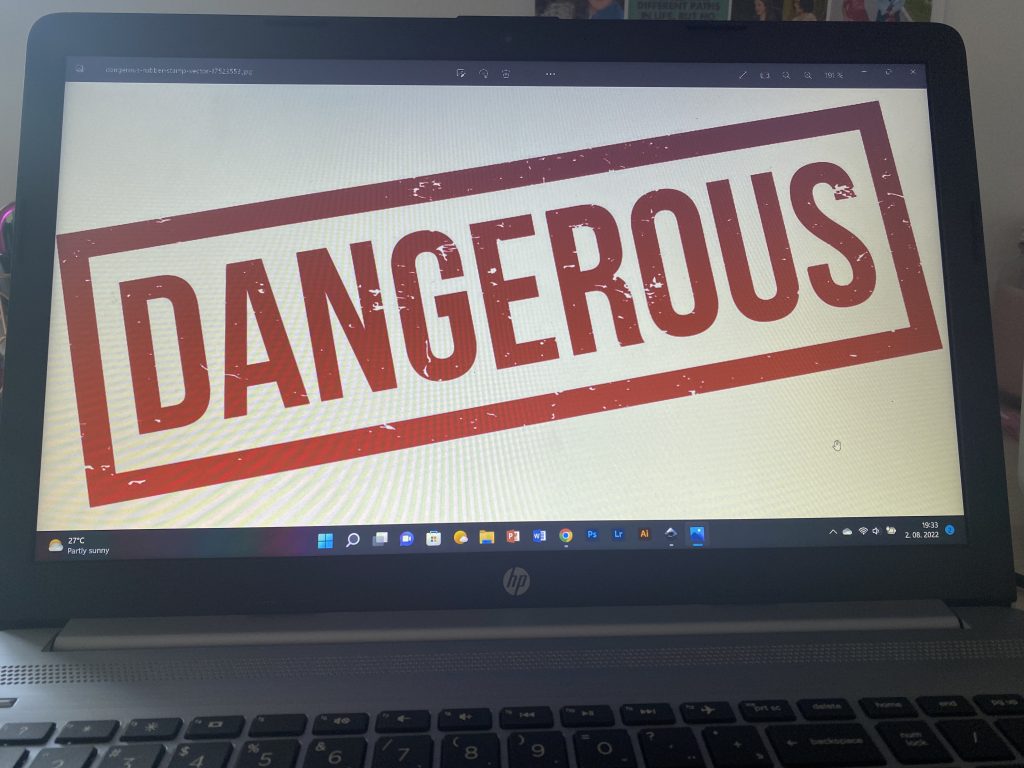
FOTOGRAFIJA PO UREJANJU:
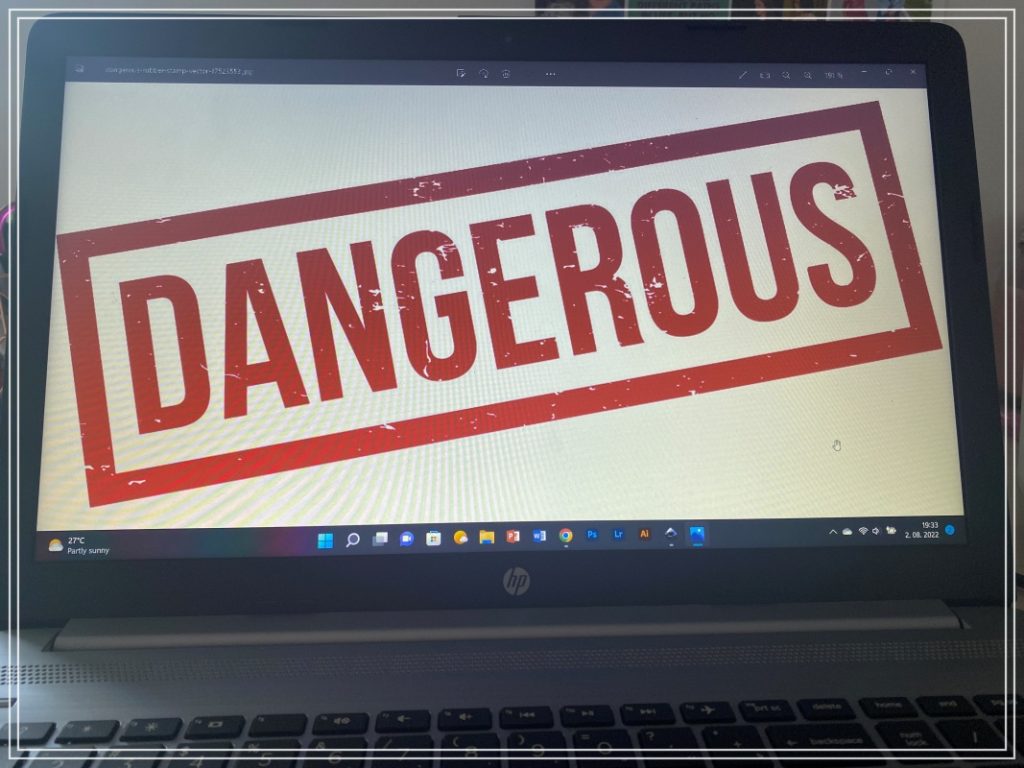
POSTOPEK OBDELAVE:
- Odprla sem program in poiskala želeno fotografijo s pomočjo datotek na levi strani.
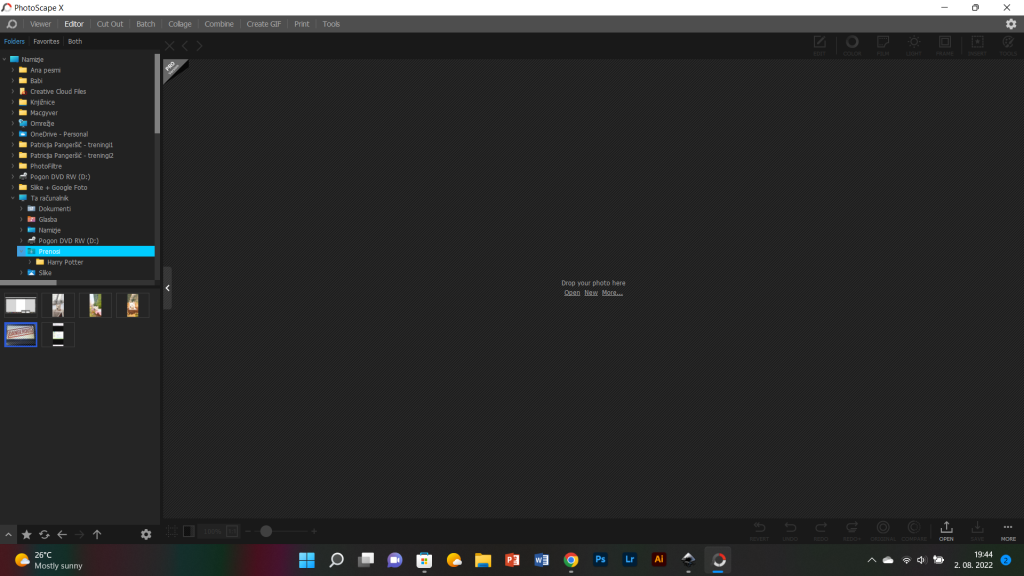
2. Fotografiji sem spremenila velikost, tako, da sem v desnem zgornjem kotu izbrala ikono Edit in nato Resize.
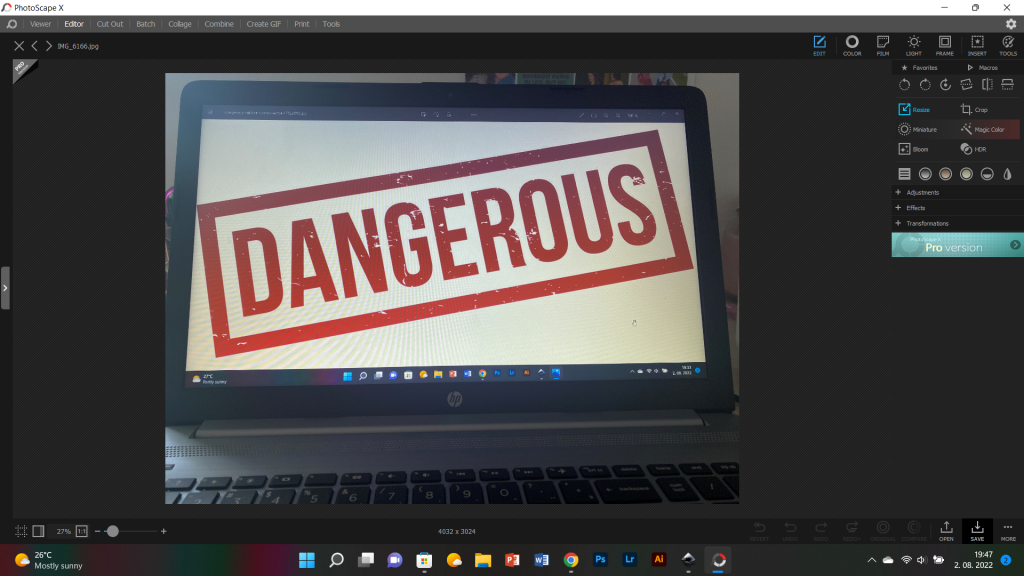
Fotografijo sem zmanjšala iz 4032×3024 pxl na 1067×800 pxl.
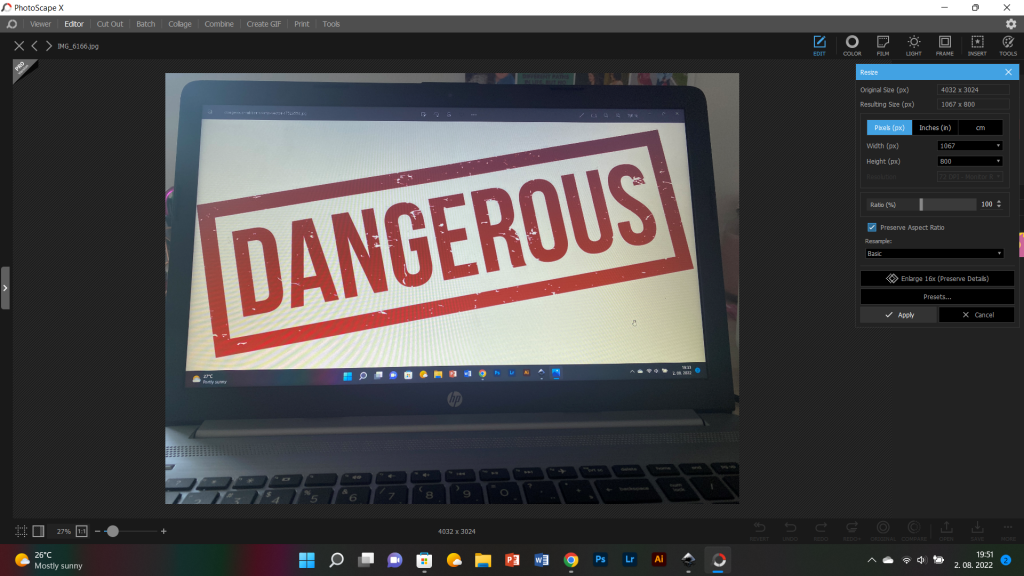
3. Fotografiji sem dodala filter tako, da sem v zgornjem desnem kotu izbrala ikono Film. Tam sem izbrala filter, ki se mi je zdel najbolj primeren.
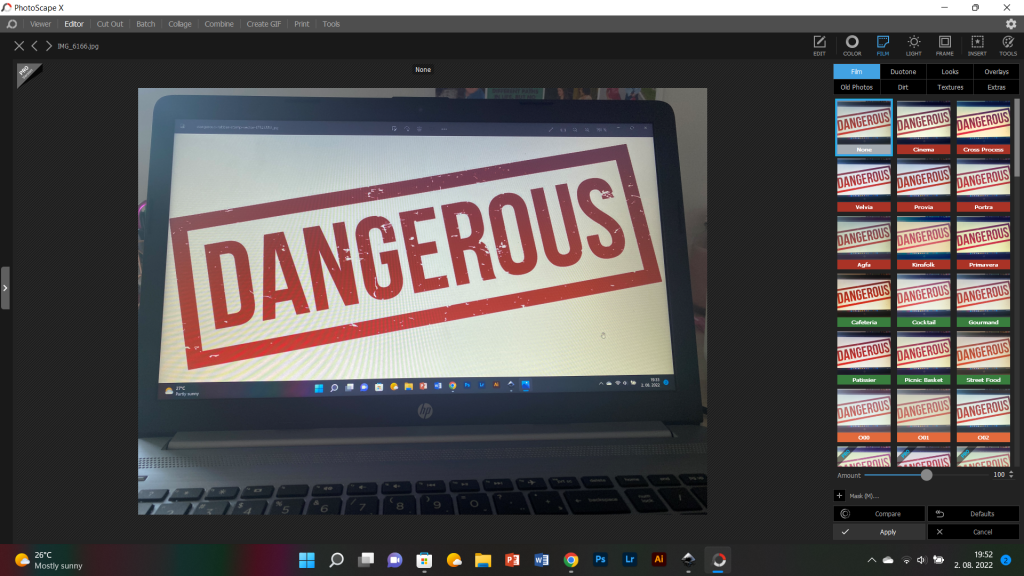
4. Za tem sem uredila svetlobo fotografije. To sem naredila tako, da sem v zgornjem desnem kotu izbrala ikono Light.
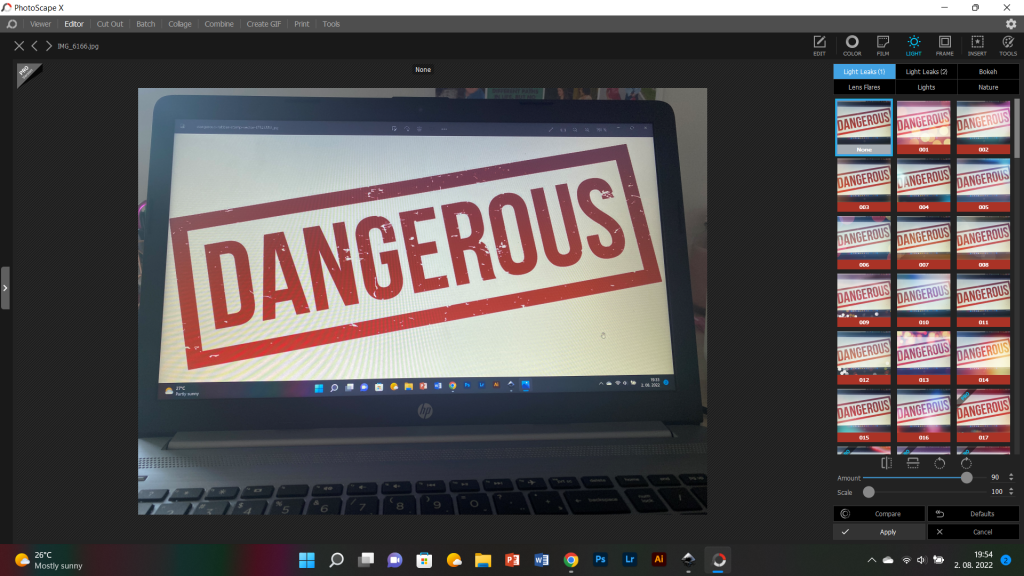
5. Na koncu sem dodala še okvir, in sicer tako, da sem v zgornjem desnem kotu izbrala ikono Frame.
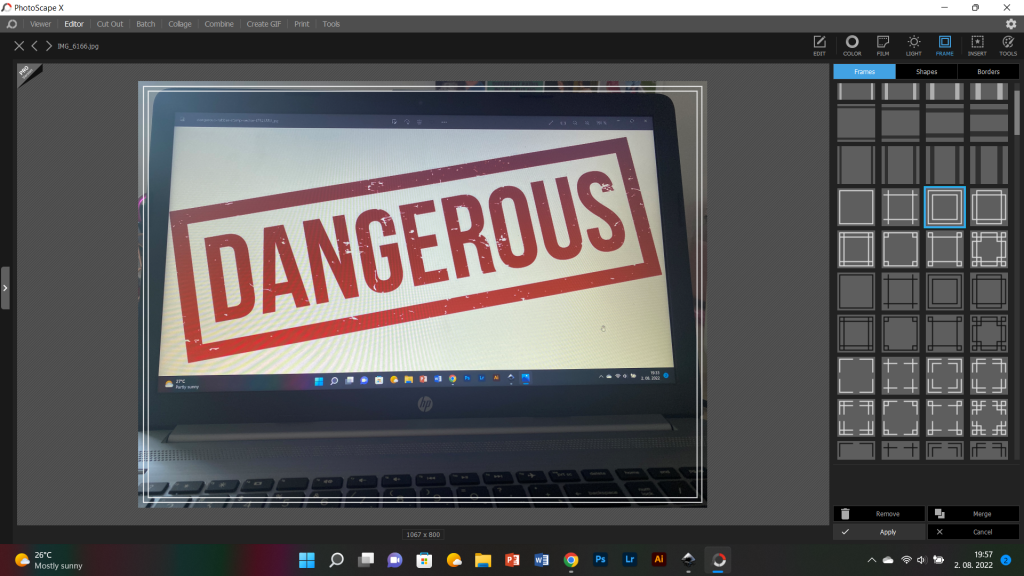
6. Fotografijo sem v spodnjem desnem kotu shranila s klikom na ikono Save.
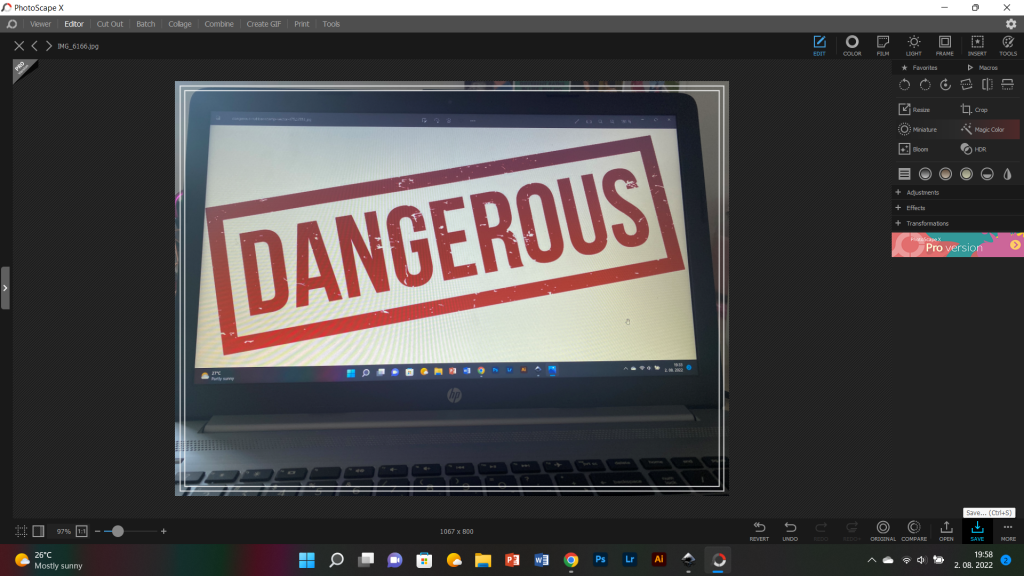
7. Pojavil sem mi je zavihek, kjer sem, s klikom na Save As, fotografijo shranila na računalnik v željeno mapo.
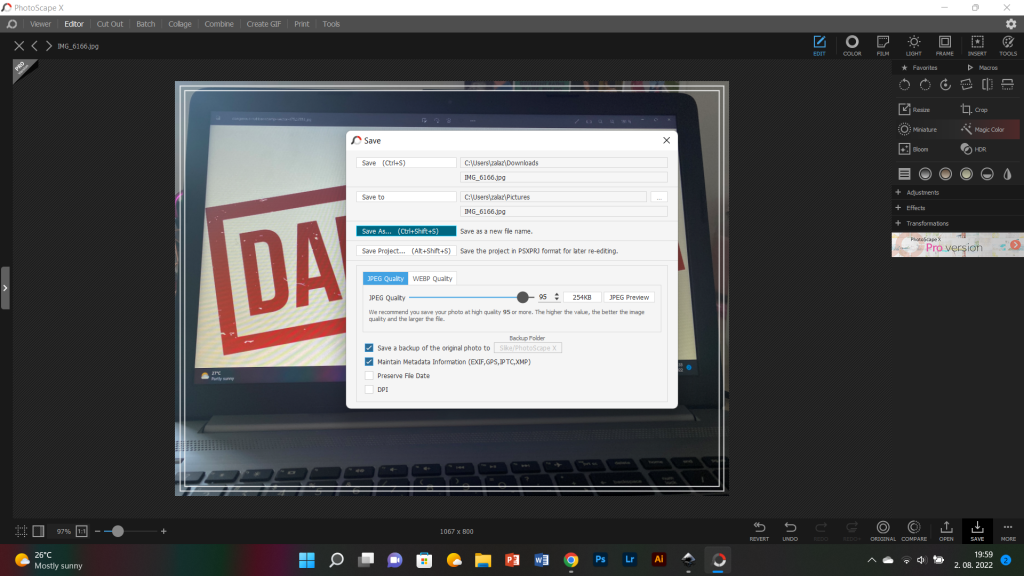
FOTOGRAFIJA PRED UREJANJEM:
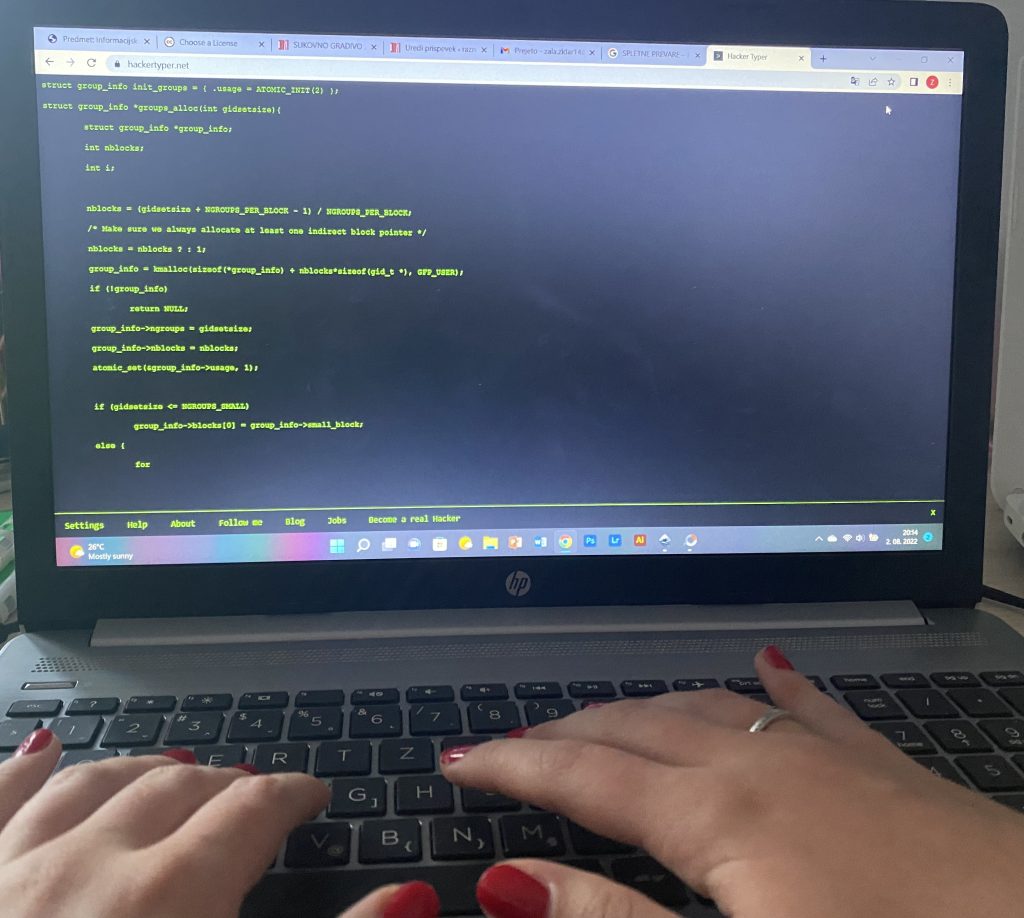
SLIKA PO UREJANJU:

POSTOPEK OBDELAVE:
- Odprla sem program in poiskala želeno fotografijo s pomočjo datotek na levi strani.
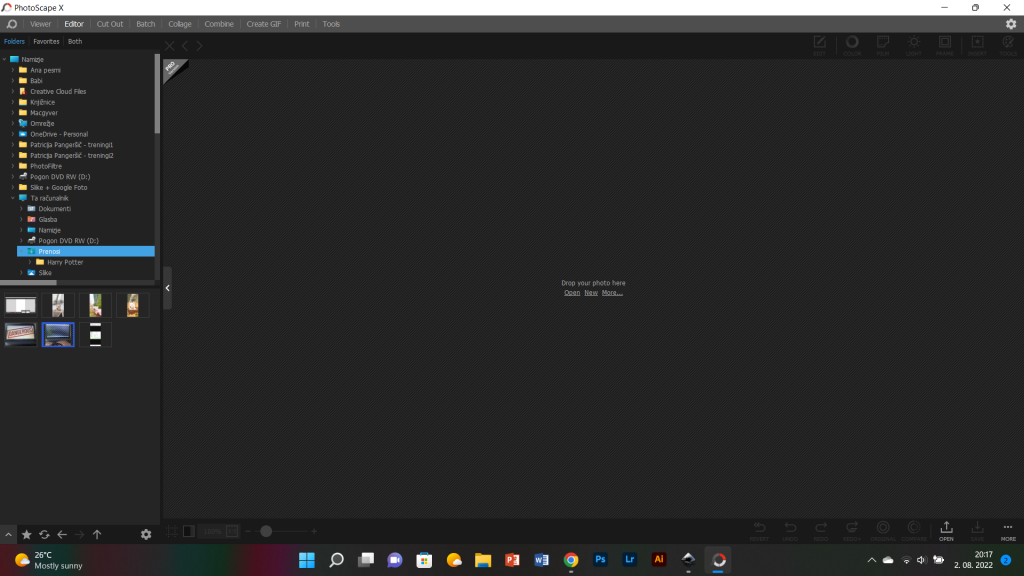
2. Fotografiji sem spremenila velikost, tako, da sem v desnem zgornjem kotu izbrala ikono Edit in nato Resize.
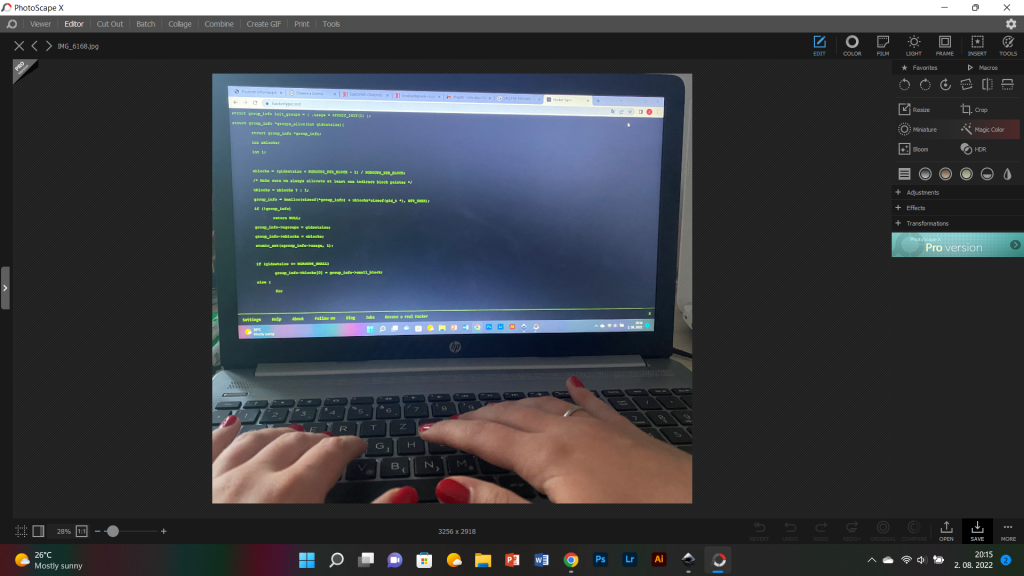
Fotografijo sem zmanjšala iz 3256×2918 pxl na 893×800 pxl.
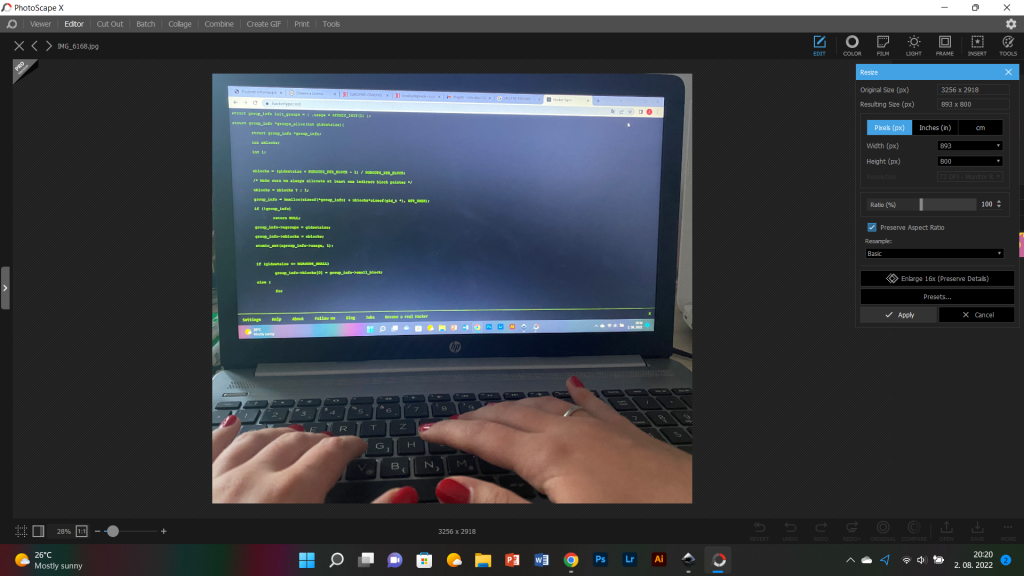
3. Fotografiji sem dodala filter tako, da sem v zgornjem desnem kotu izbrala ikono Film. Tam sem izbrala filter, ki se mi je zdel najbolj primeren.
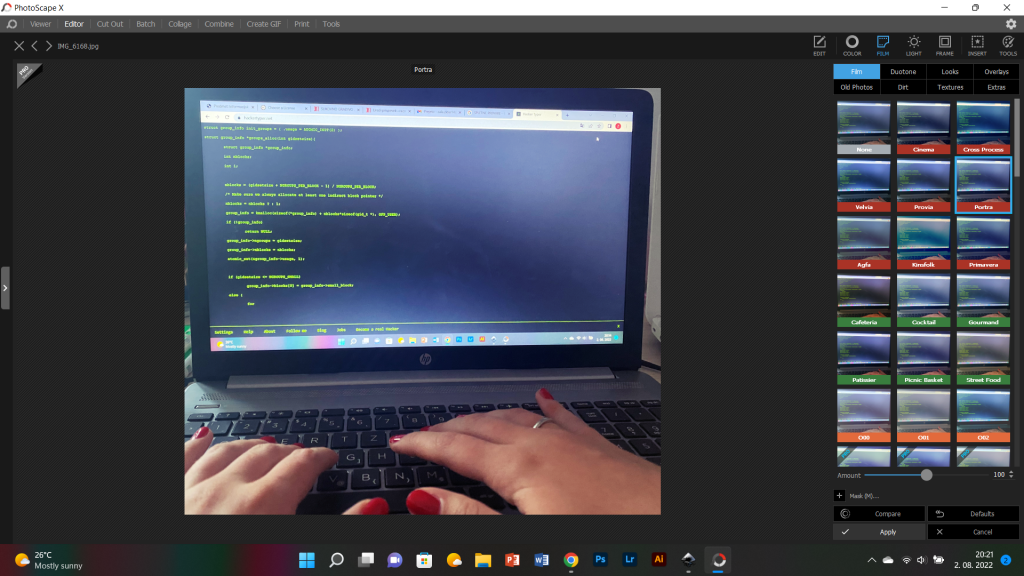
4. Za tem sem uredila svetlobo fotografije. To sem naredila tako, da sem v zgornjem desnem kotu izbrala ikono Light.
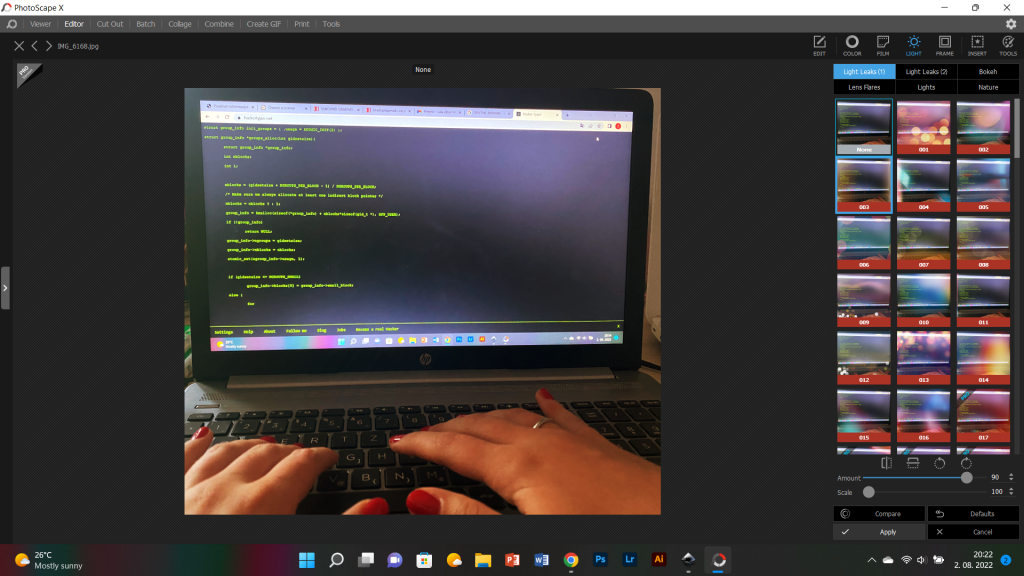
5. Dodala sem še okvir, in sicer tako, da sem v zgornjem desnem kotu izbrala ikono Frame.
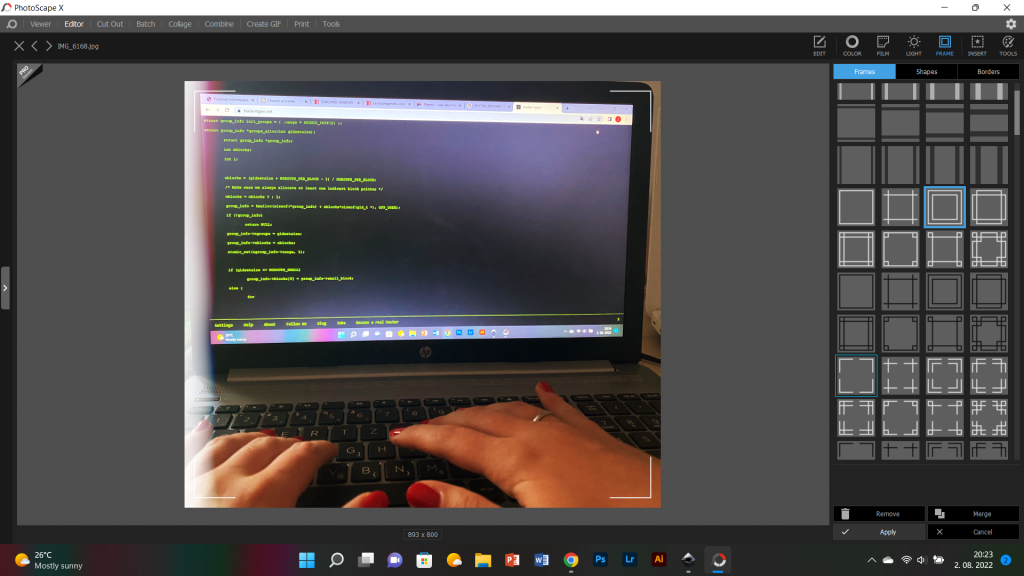
6. Želela sem dodati tudi besedilo. Za to sem uporabila ikono Insert, kjer sem izbrala Text.
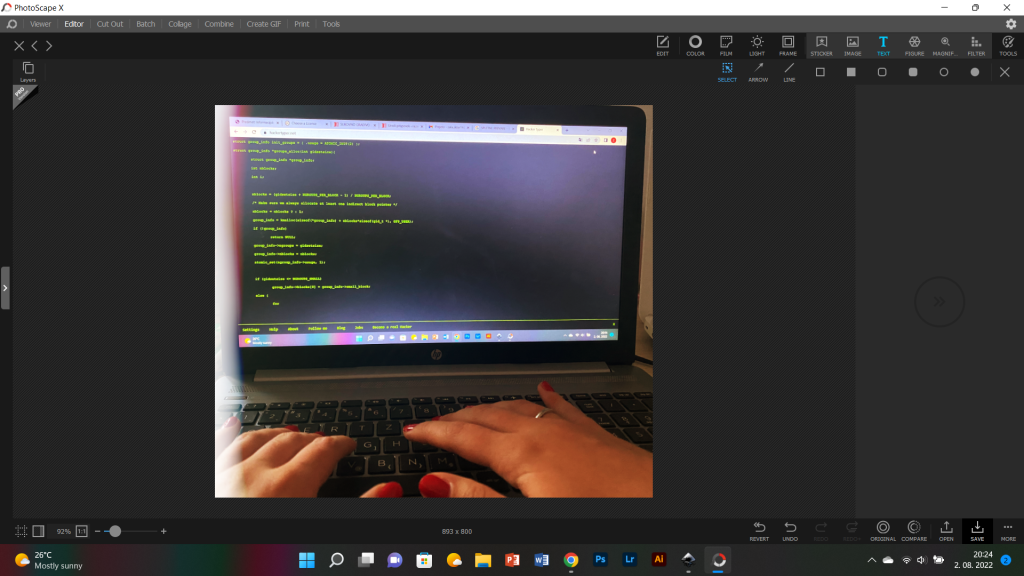

7. Fotografijo sem v spodnjem desnem kotu shranila s klikom na ikono Save.

8. Pojavil sem mi je zavihek, kjer sem, s klikom na Save As, fotografijo shranila na računalnik v željeno mapo.
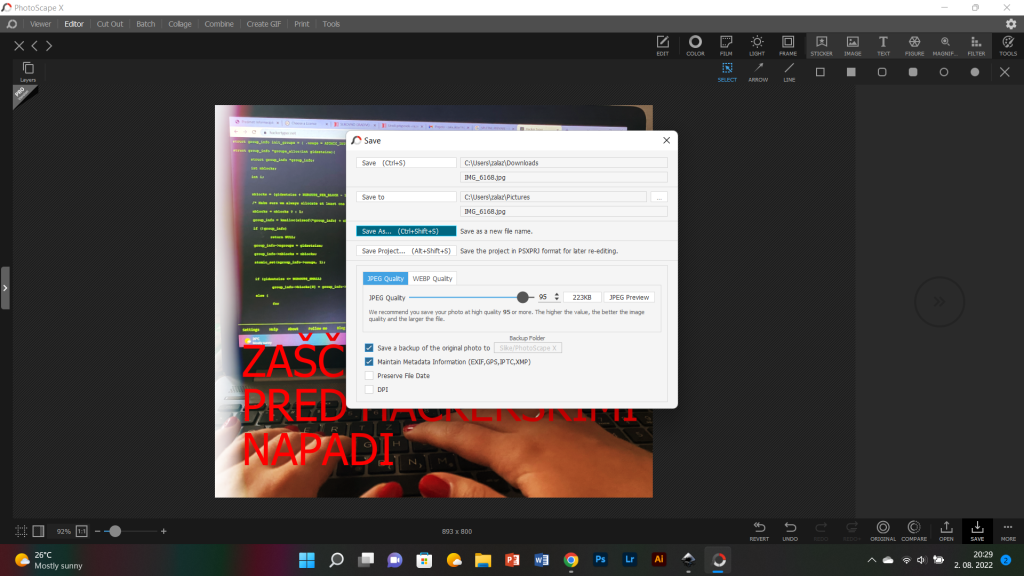
VEKTORSKA GRAFIKA
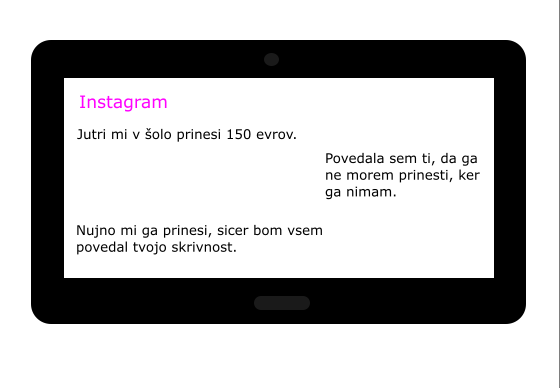
Ustrahovanje na socialnih omrežjih © 2022 by An(j)a is licensed under CC BY-NC-SA 4.0
POSTOPEK IZDELAVE:
Najprej sem prenesla program Inkscape. Odprla sem ga in odprla nov dokument. Najprej sem s tretjim orodjem narisala pravokotnik in ga pobarvala s črno barvo. To predstavlja ogrodje tabličnega računalnika. Robove sem za tem zaobila z drugim orodjem. V sredino pravokotnika sem narisala še en malo manjši pravokotnik in ga pobarvala z belo barvo. To predstavlja zaslon tabličnega računalnika. V spodnjem delu črnega pravokotnika sem s tretjim orodjem narisala zelo majhen pravokotnik, ga pobarvala s temno sivo barvo in mu zaobila robove, z drugim orodjem. Premaknila sem ga na sredino. Ta naj bi predstavljal glavno tipko tabličnega računalnika. Na sredino zgornjega dela ogrodja sem s pomočjo četrtega orodja narisala čisto majhen krog in ga pobarvala s temno sivo barvo. Krog predstavlja kamero. Za tem sem v belem pravokotniku z enajstim orodjem napisala besedilo in ga razporedila po zaslonu. Besedilo opisuje izsiljevanje preko socialnega omrežja Instagram.
REFLEKSIJA IN SAMOVREDNOTENJE DELA
Projektna naloga se mi je zdela zanimiva in koristna. Poleg tega, da sem ponovila uporabo rastrske in vektorske grafike, mi je naloga ponudila možnost premisleka o eni izmed bolj pomembnih tem v današnjem svetu – varnosti na spletu. Naučila sem se uporabe dveh programov. Enega za urejanje fotografij in in enega za prikaz vektorske grafike.
Ker nisem prav vešča uporabe teh programov, mi je tako izdelava, kot tudi načrtovanje celotne naloge vzelo kar nekaj časa. Veliko časa mi je vzelo tudi opisovanje vseh postopkov, saj je bil proces kar dolg, opisovanje pa malce zamudno.
Če bi imela več časa, bi fotografije še bolj spremenila, tukaj je namreč možnosti res ogromno.
Vesela sem, da sem izgubila strah pred uporabo novih programov in dobila vpogled v delovanje le teh.
Pridobljeno znanje bom kot učiteljica v razredu gotovo z veseljem in pridom izkoristila. Prav mi bo prišlo pri urejanju slikovnega materiala, plakatov, predstavitev itd. Znanje mi bo prišlo prav tudi že sedaj, pri študiju.
Najljubše pri projektu mi je bilo urejanje fotografij, najmanj pa mi je bilo všeč opisovanje postopkov.
Menim, da sem sledila vsem navodilom in, da sem dobro opravila svojo nalogo.
Projekta ne bi spreminjala.

